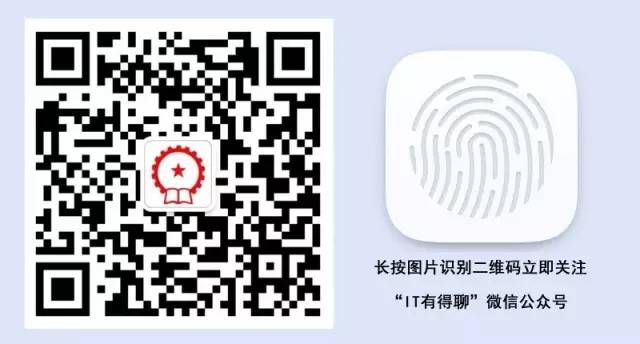IT有得聊
“IT有得聊”是机械工业出版社旗下IT专业资讯和服务平台,致力于帮助读者在广义的IT领域里,掌握更专业、实用的知识与技能,快速提升职场竞争力。
你有没有经常被一些看上去很容易的事情搞得想发疯?比如,怎么在页眉里添加一些图标?怎么让页码从指定页从1重新编号?如何为文档添加封面?如何批量制作邀请函?如何将Excel表插入到Word文档中?最后一页空白页删去后,前面的格式全乱了?等等。任何没有被解决的问题都是大问题!
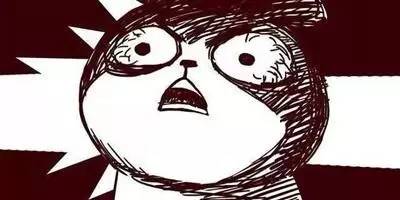
本周的office课堂又如期开课了,如果你曾经被前面提到的那些问题困扰,如果你想学些Office操作技巧,提高办公效率,千万不要错过我们每周的office小课堂!
如果要将多个Word文档合并为一个文档,你所想到的办法是不是挨个文档复制并粘贴?这种方法固然可以实现,但是如果要合并的文件较多,这种方法不但慢,而且容易出错。今天小编向大家介绍一个简单、快捷的方法,可以快速地将多个文档合并为一个文档。
第1步:新建一个Word文档用来放置需要合并的多个文档,打开新建文档,切换到“插入”选项卡。
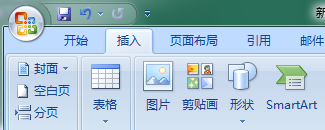
第2步:在“文本”组中单击“对象”按钮右侧的下拉按钮,在弹出的下拉列表中选择“文件中的文字”选项,操作如下图所示。
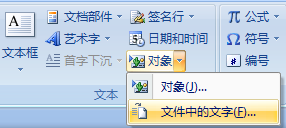
第3步:打开“插入文件”对话框,按〈Ctrl〉键选择需要合并的文档。
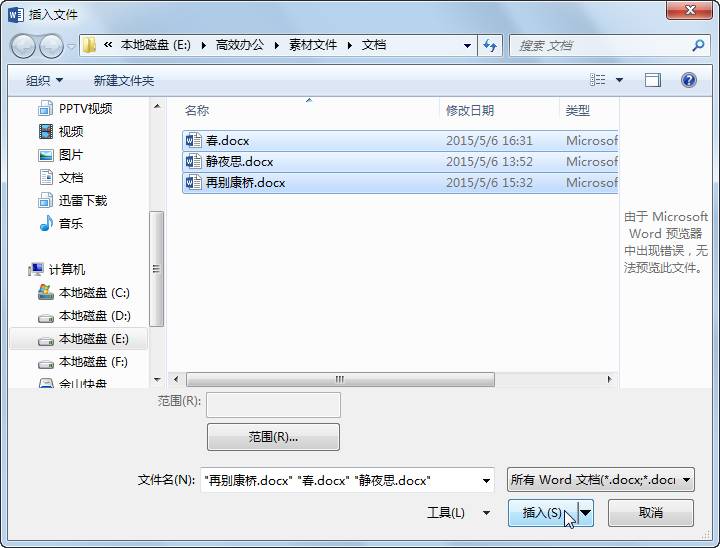
第4步:单击“插入”按钮即可将所选的多个文档合并到新建文档中。
怎么样?是不是很简单呢?
了解更多word操作技巧
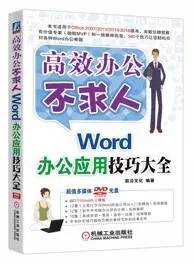
本书适用于Word 2007/2010/2013/2016版本,由数位微软MVP和一线教师执笔,580个技巧让您轻松应对各种Word办公难题
超值多媒体DVD光盘:
667个Word办公模板
12集《五笔打字与Word排版应用从入门到精通》视频教程
12集《新手学电脑办公综合应用》视频教程
10集《系统安装·重装·备份·还原》视频教程